Evernoteのプランが2023.12月に改定されました
12月4日以降、新規および既存のEvernote無料ユーザーは、アカウントごとに最大50のノートと1つのノートブックが利用可能です。
https://help.evernote.com/hc/ja
Evernoteのフリープランを10年以上使ってきましたが、いよいよ新しいノートブックもノートも追加できなくなってしまいました。これまで無料で便利に使わせていただいてありがとう!そして残念ですが「サヨウナラ」です。
今後も(フリープランでも)これまでに書き溜めたノートブックはこのまま保存されるとのことですが、もしもこの先アクセスできなくなったら大変なので、できるだけ簡単に移行できる(そして継続して同じように使える)代替先としてNotionを使ってみることにしました。
Notionとは
公式サイト:Notion
Notionとはタスク管理やプロジェクト管理、メモやドキュメント管理など、たくさんの便利な機能を個人やグループで使えるオールインワンアプリです。
個人利用の場合、フリー版ではアップするファイル(画像など)最大5MBの規制(1つのファイルが5MB超えなければ何枚でもOK)がありますが、ページやブロックは無制限で使えます。
実は以前にも使おうとしたのですが…
実は以前にも『タスク管理に良い』という情報を見てDLしたことがあるのですが、機能がありすぎて使いこなせず、挫折したことがあります。
ですが今回はEvernoteからのインポート。1からページを作るより簡単な作業でした。
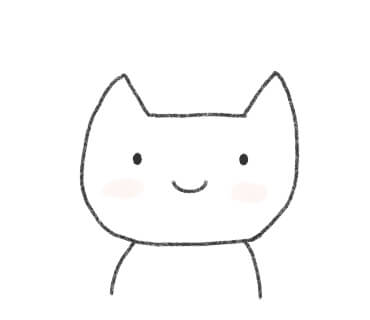
とても簡単にインポートできたよ!Notionも使いこなせそうな気がしてきました!
EvernoteからNotionへのインポート
インポートはデスクトップ版またはWeb版のみで可能で、モバイル版では対応していません。
私はデスクトップ版を使いました。
インポートにはかなり時間がかかるので、まずは内容量の少ないノートブックで試してみることをおすすめします。
私はこの際なので、溜めていたノートを選別し、この先も必要なものだけをピックアップしてインポートしました。(10年も溜めていたので古い情報が多かった!)
インポートの方法
1.Notionサイドバーの下の方にある「インポート」
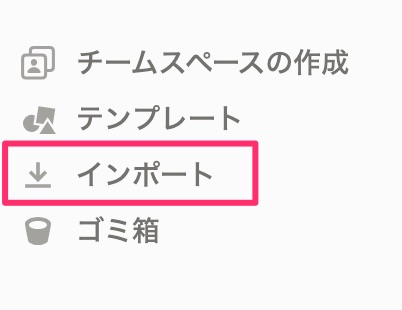
2.Evernoteを選択し、アカウントにログイン
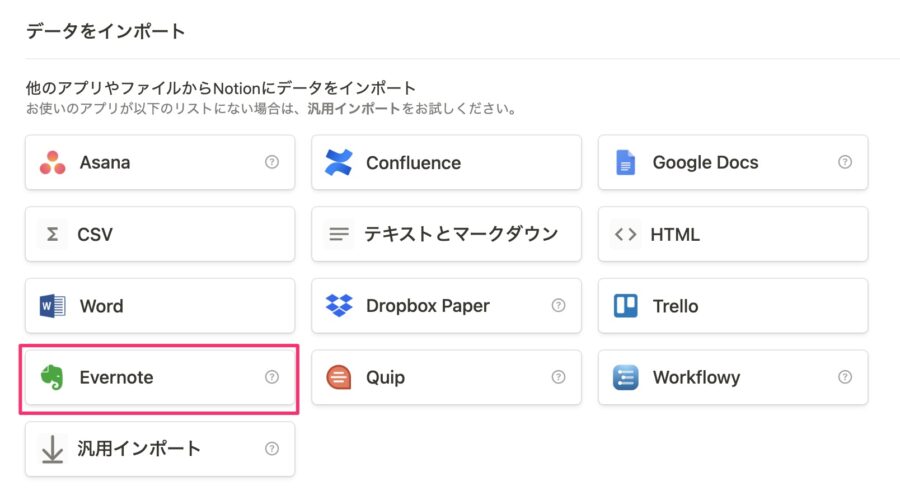
3.有効期間を1日〜1年で選択
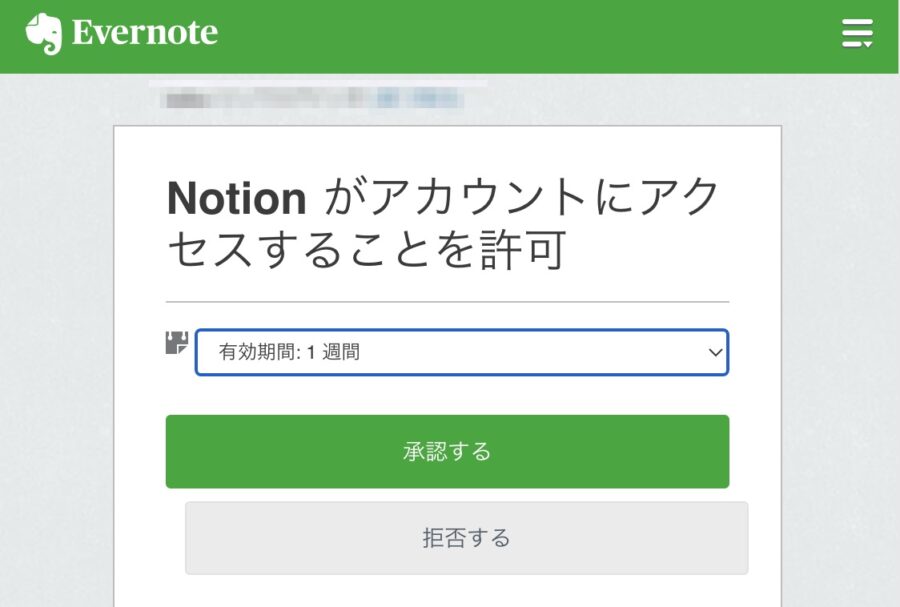
4.インポートしたいノートブックを選択してインポート
Notionにインポートしたノートブックは「リストビュー」または「ギャラリービュー」で見ることができます。また、サイドバーではドラッグでノートブックの順番を並び替えることができます。
Webクリッパーもあるよ
EvernoteではWebクリッパーもよく使っていたのですが、NotionにもちゃんとWebクリッパー機能がありました。Google Chromeなら以下のリンクから拡張機能で追加することができます。
Google Chrome拡張機能 Notion Web Clipper
結果:移行してよかったです
NotionはEvernoteより自由度が高くカスタマイズ方法も豊富なので、今はまだ色々と使い方を試しているところですが、Evernoteの方が良かった、と思う点は正直見当たらず、移行してとても良かったです。動作も快適です。
新しい年も始まったことだし、次はBullet journal的なものをNotionで作ってみたいなと思っています。

うまくいったらまた共有しますね!
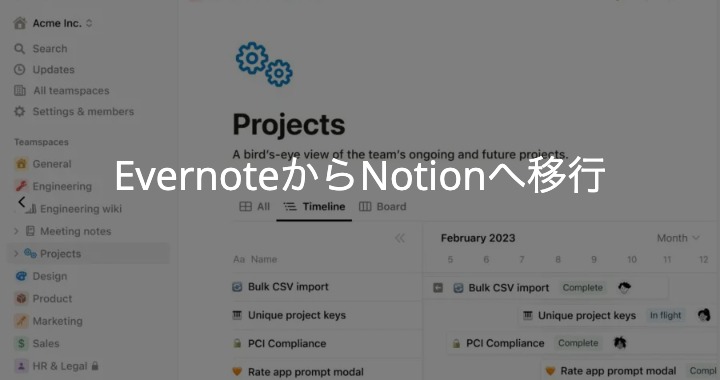

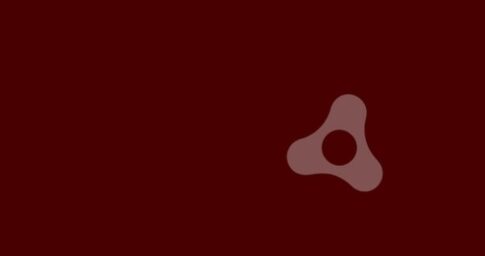
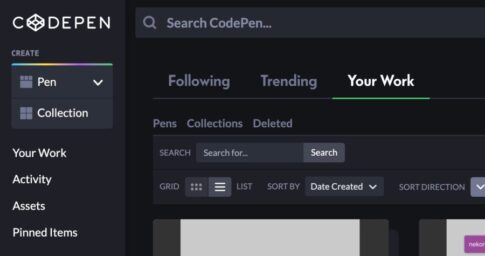

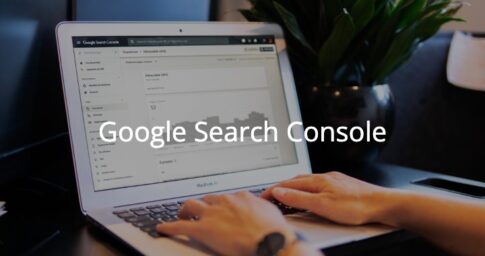
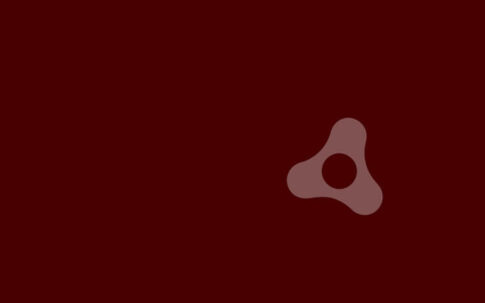

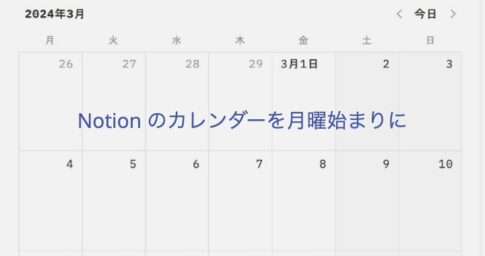
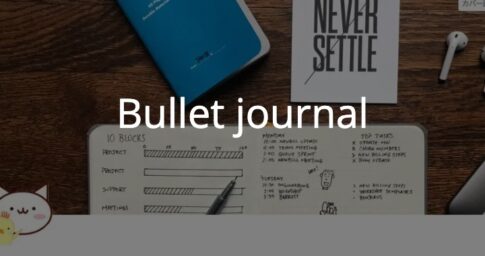
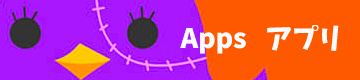


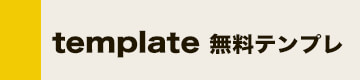

私の使い方ならフリー版でも十分そうなのも嬉しいところ!